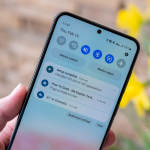Το Google Photos έχει να κάνει με τη διατήρηση των αναμνήσεων οργανωμένων και προσιτών ανά πάσα στιγμή. Στο Google Photos, κάθε εικόνα έχει μια σειρά δεδομένων που καταγράφονται μαζί με την ίδια την εικόνα. Αυτό περιλαμβάνει την ημερομηνία, την ώρα και ακόμη και την τοποθεσία. Αυτός ο οδηγός θα σας καθοδηγήσει στον τρόπο πρόσβασης σε αυτά τα δεδομένα εικόνας για κάθε εικόνα στο Google Photos.
Υπάρχουν πολλοί λόγοι για τους οποίους μπορεί να θέλετε να ελέγξετε την τοποθεσία ή την ημερομηνία και την ώρα μιας φωτογραφίας. Ένας τεράστιος λόγος είναι να αφηγηθείτε τα ταξίδια ή να βρείτε ξανά μια θέση σε μια φωτογραφία με ευκολία.
Η Google καταγράφει την τοποθεσία σας με κάθε εικόνα που τραβάτε, αρκεί να έχετε ενεργοποιημένη αυτήν τη ρύθμιση. Με τον καιρό, με αρκετές φωτογραφίες και δεδομένα τοποθεσίας, μπορείτε να αρχίσετε να βλέπετε τον δικό σας φωτογραφικό χάρτη στις Φωτογραφίες Google. Το Google Photos θα ταξινομήσει επίσης τις φωτογραφίες σας σε μέρη, ώστε να μπορείτε να βλέπετε όλες τις φωτογραφίες σας από μία περιοχή τη φορά.
Εκτός αυτού, τα δεδομένα μεμονωμένων φωτογραφιών είναι ένα χρήσιμο εργαλείο για να γνωρίζετε πώς να έχετε πρόσβαση. Ευτυχώς, είναι εξαιρετικά απλή η πρόσβαση.
Έλεγχος των δεδομένων μιας εικόνας στις Φωτογραφίες Google
Όταν εξετάζετε τα δεδομένα μιας εικόνας, θα βρείτε πολλές βασικές πληροφορίες, εάν είναι διαθέσιμες. Πρώτον, όπως αναφέρθηκε, είναι η τοποθεσία, η ώρα και η ημερομηνία. Δεύτερον, θα βρείτε επίσης πληροφορίες για τους ανθρώπους και τα κατοικίδια στη φωτογραφία. Η πρόσβαση σε αυτά τα δεδομένα και η επεξεργασία τους είναι υπέροχο να ξέρετε πώς να το κάνετε, δεδομένου ότι βοηθά να παρακολουθείτε όλες τις φωτογραφίες με συγκεκριμένα άτομα ή κατοικίδια ζώα.
Τέλος, θα βρείτε επίσης κάποια μεταδεδομένα εικόνας φωτογραφιών. Αυτές είναι πληροφορίες όπως το τηλέφωνο ή η κάμερα που χρησιμοποιήθηκε για τη λήψη της φωτογραφίας και ποιες ρυθμίσεις κάμερας χρησιμοποιήθηκαν.
Δείτε πώς μπορείτε να βρείτε τα δεδομένα μιας εικόνας στις Φωτογραφίες Google:
Στο κινητό
1. Στη συσκευή σας, μεταβείτε στην εφαρμογή Google Photos.
2. Επιλέξτε οποιαδήποτε φωτογραφία και πατήστε την από την ενότητα Φωτογραφίες.
3. Σύρετε προς τα επάνω μόλις ανοίξει η φωτογραφία.
Στο δίκτυο
1. Στον υπολογιστή σας, μεταβείτε στη διεύθυνση photos.google.com.
2. Μόλις φτάσετε και συνδεθείτε, βρείτε μια εικόνα και κάντε κλικ σε αυτήν.
3. Βρείτε το κουμπί πληροφοριών επάνω δεξιά και κάντε κλικ σε αυτό.
Μόλις φτάσετε εκεί, μπορείτε να δείτε όλες τις πληροφορίες που αναφέρονται παραπάνω. Εάν έχετε ενεργοποιήσει τις ρυθμίσεις τοποθεσίας, μπορείτε να δείτε το μέρος όπου τραβήχτηκε η εικόνα. Εάν πατήσετε τον χάρτη στο κινητό, θα δείτε και όλες τις άλλες εικόνες που τραβήχτηκαν στην ίδια περιοχή. Κάνοντας κλικ στον χάρτη στον ιστό θα ανοίξουν οι Χάρτες Google με τις συντεταγμένες της εικόνας.
Πάνω από αυτό βρίσκεται το People & Pets, το οποίο δείχνει τους ανθρώπους ή τα ζώα στη φωτογραφία. Παρόμοια με την τοποθεσία, μπορείτε να πατήσετε ένα θέμα και να δείτε άλλες εικόνες που συνδέονται με αυτό. Μπορείτε να προσθέσετε ή να αφαιρέσετε θέματα πατώντας ή κάνοντας κλικ στο εικονίδιο με το μολύβι στα δεξιά. Μπορείτε επίσης να επεξεργαστείτε την ώρα και την ημερομηνία. Στο Android, πατήστε το εικονίδιο με το μολύβι στα δεξιά της ώρας και της ημερομηνίας. Εάν χρησιμοποιείτε iOS, κάντε κύλιση προς τα κάτω και πατήστε Επεξεργασία ημερομηνίας και ώρας.
Το να μπορείτε να ελέγξετε τα δεδομένα μιας εικόνας στις Φωτογραφίες Google είναι μια πολύ χρήσιμη λειτουργία. Αν είστε σαν τον εαυτό μου, το να βεβαιωθείτε ότι κάθε λεπτομέρεια είναι σωστή σε μια φωτογραφία είναι το κλειδί. Επιπλέον, το να μπορώ να δω πού έχω πάει και πού πρέπει να επιστρέψω είναι ένα προσεγμένο χαρακτηριστικό που χρησιμοποιείται αρκετά συχνά.